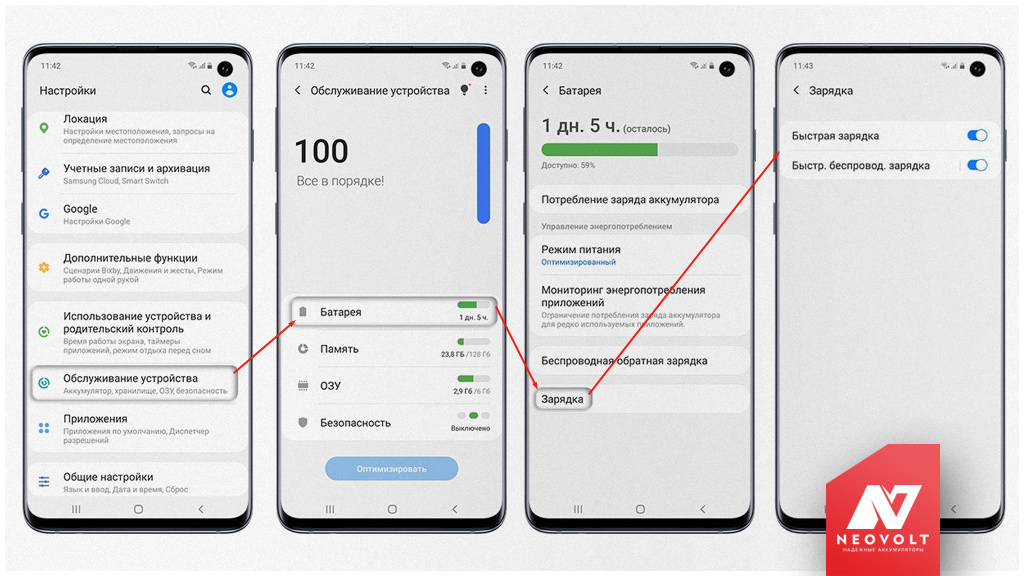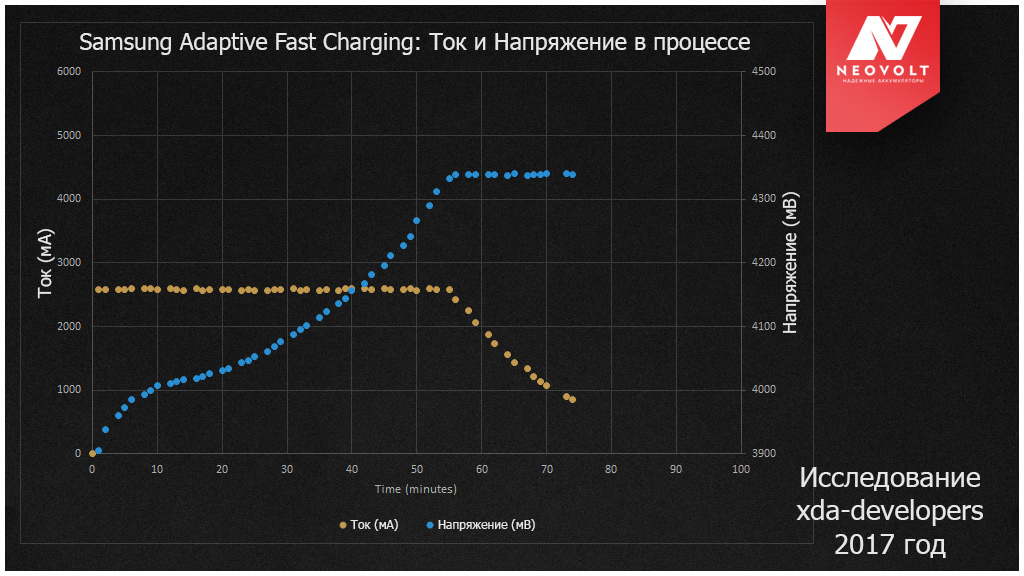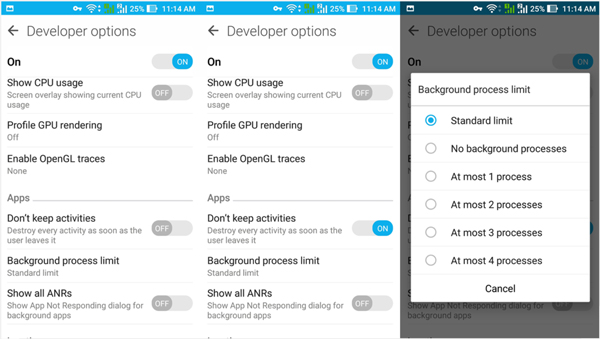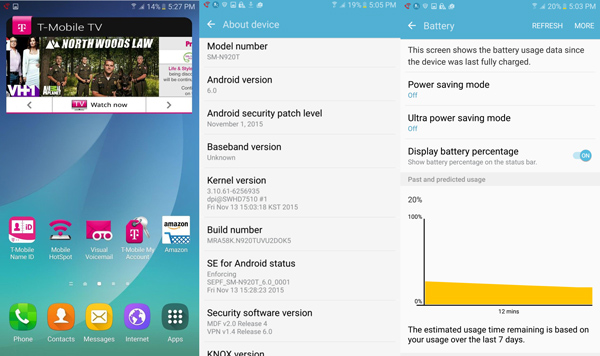- Автор: Гость
- 9.03.2020
- Просмотров: 16 094
Почему пишет «зарядка с помощью кабеля»?
Здравствуйте, у меня самсунг а30, с недавнего времени при зарядке пишет «зарядка с помощью кабеля», сначала вообще не зарядил телефон родной зарядник, какое то время, после 12 часов пропала быстрая зарядка, что делать?
Ответы (10)
-
- Гость Владимир
- 13 августа 2021 21:13
это от выдачи зарядным устройством напряжении
-
- Евгения
- 30 января 2021 15:05
И у меня так же пишет , такой же телефон самсунг а30s. В последнее время заряд идет только через функцию «Настройка USB» каким то образом перекинуло на такую вот проблему , ставлю на заряд , не идет зарядка, выбивает окно «Настройка USB » и только там нужно выбрать верную функцию»Этот телефон» и будет идти заряд.Я теперь боюсь, а что если телефон полностью розрядится , то как я выберу эту функцию??? Может кто то знает?
-
- Дархан
- 30 октября 2020 20:40
А кто знает, что такое зарядка с помощью кабеля? Это быстрая зарядка или медленная? Я просто не понимаю
-
- Гость Владимир
- 13 августа 2021 21:14
-
- Гость Сергей
- 25 января 2022 01:25
Наоборот медленная зарядка, не вводите людей в заблуждение
-
- Гость Сергей
- 25 января 2022 01:26
Медленная зарядка, столкнулся с такой же проблемой после попадания влаги в юсб порт, до этого всегда работала быстрая зарядка
-
- Андрей Бондарчук
- 18 августа 2020 23:47
Да,дело тут не в кабеле,я сначало у брата взял зарядку,у него тоже samsung,также писало,Я за пару месяцев столько зарядоки кабелей перепробовал,ничего не помогало и в итоге стал писатб медленная зарядка и заряжался реально больше 3,5 часов.Так что это реально с разъёмом проблемы
-
- Гость Владимир
- 13 августа 2021 21:15
Меньше играть нужно на зарядке =D
-
- Андрей Бондарчук
- 18 августа 2020 23:40
У меня также было,спустя пару месяцев вообще стал писать медленная зарядка.В итоге в мастермкой сказали что нужна пропайка разъема т.к.некоторые контакты разъема плохо прилегают к плате(разшатались или изначально некачественная пайка контактов разъёма).Пропаяли(за 800 рублей,половину взяли за снятие задней крышки),пока всё нормально,быстрая зарядка работает
-
- Гость Сергей
- 29 июля 2020 08:11
Точно такой же телефон и точно такаЯ же проблема
Дата последнего обновления : 22-03-2023
Зарядка с помощью проводного зарядного устройства может не работать по нескольким причинам. Как правило, наиболее распространенной причиной являются поврежденные или несовместимые с устройством кабели, зарядные устройства или адаптеры. Кроме того, правильной зарядке может мешать скопление пыли или грязи в разъеме зарядки устройства, кабеля, адаптера или ПК.
Прежде чем вы попробуете выполнить приведенные ниже рекомендации, убедитесь, что программное обеспечение вашего устройства и соответствующие приложения обновлены до актуальной версии. Чтобы обновить программное обеспечение вашего мобильного устройства, выполните следующие действия:
Шаг 1. Откройте «Настройки» > «Обновление ПО».
Шаг 2. Нажмите «Загрузка и установка».
Шаг 3. Следуйте инструкциям на экране.
Проверка 1. Проверьте зарядное устройство или кабель зарядки
Убедитесь, что зарядное устройство сертифицировано компанией Samsung и совместимо с вашим устройством
Даже если адаптеры или кабели зарядки выглядят одинаково, и качество и скорость зарядки могут отличаться. Для максимального срока службы вашего устройства Galaxy используйте сертифицированные компанией Samsung зарядные устройства и кабели зарядки, которые совместимы с вашим устройство, поскольку они разработаны для оптимального срока службы батареи. Если вы используете продукты, не предназначенные специально для мобильных устройств (зарядные устройства для путешествий или стандартные зарядные устройства) или продукты, которые не сертифицированы Samsung, это может привести к выходу из строя или неправильной работе вашего устройства.
Проверьте ваш адаптер или кабель зарядки на повреждения
Убедитесь в отсутствии повреждений адаптера или кабеля зарядки. Если вы заметили какие-либо проблемы, как, например, трещины или оголенные провода, немедленно прекратите использование кабеля. Кабели зарядки должны плотно входить в разъем зарядки, без ощущения люфта или слабой вставки. Отсоедините и повторно подсоедините все кабели зарядки, USB-штекеры и разъемы зарядки, а затем снова проверьте подключение.

Попробуйте использовать другой адаптер или кабель зарядки
При наличии видимого повреждения попробуйте использовать другой адаптер или кабель зарядки. Вы также можете попробовать подключить к вашему адаптеру другое устройство или кабель зарядки, чтобы убедиться, что с ними зарядка выполняется правильно.
Проверьте другие проблемы
Если проблем с адаптером или кабелем зарядки нет, убедитесь в отсутствии проблем с питанием. Вместо того, чтобы заряжать ваше устройство с помощью ноутбука или ПК, попробуйте использовать розетку электропитания.
Проверка 2. Уберите грязь с разъема зарядки
Одной из наиболее частых проблем с зарядкой является грязь, скопившаяся в разъеме зарядки. Если внутри разъема зарядки скопилась грязь или ворсинки, кабель зарядки может быть невозможно правильно вставить в разъемы зарядки устройства. Это может привести к проблемам с зарядкой.
Шаг 1. Выключите устройство.
Шаг 2. Используя фонарик, посмотрите внутрь разъема зарядки. Если рядом с контактами есть пыль или грязь, требуется очистка.
Шаг 3. Аккуратно продуйте разъем зарядки, чтобы убрать пыль и грязь.
Шаг 4. Если разъем зарядки полностью заблокирован, обратитесь в ближайший сервисный центр для получения профессиональной помощи.

Проверка 3. Опция быстрой зарядки
Если ваше устройство поддерживает быструю зарядку, рекомендуется использовать AFC (адаптивную быструю зарядку). Если ваше устройство заряжается медленно, убедитесь, что на вашем устройства включена быстрая зарядка.

Шаг 1. В меню Настройки выберите Обслуживание устройства и коснитесь Батарея.

Шаг 2. Прокрутите вниз и выберите Другие настройки аккумулятора.

Шаг 3. Прокрутите вниз и выберите желаемый режим: Быстрая зарядка, Очень быстрая зарядка и/или Быстр. беспровод. зарядка.
Примечание.
- Вы не можете включить или выключить эту функцию во время зарядки.
- Быстрая зарядка не включается при подключении к ПК или USB-устройству, которое не поддерживает быструю зарядку.
Проверка 4. Сообщение об обнаружении влаги
Если устройство подключено к зарядному устройству с влагой в USB-разъеме или в самом зарядном устройстве, есть риск выхода из строя внутренних компонентов. В таком случае на устройстве будет выдано предупреждение о влаге или грязи. Даже если ваше устройство защищено от воды и пыли, для его нормальной работы рекомендуется полностью просушивать его перед использованием.
Протрите устройство мягкой и чистой салфеткой или оставьте просушиться в хорошо проветриваемом месте. Если проблемы при зарядке возникают даже после полного просушивания устройства, обратитесь за помощью к профессиональному инженеру.
Примечание. Снимки экрана и меню устройства могут отличаться в зависимости от модели устройства и версии программного обеспечения.
Помогите нам стать лучше. Нажмите кнопку отправки ниже и мы увидим вашу оценку статьи. Спасибо!
Благодарим за отзыв!
Из этого руководства вы узнаете, как бороться с внезапной неисправностью, когда в какой-то момент больше не работает быстрая зарядка на «Самсунг’ах» с такой функцией. Проблема актуальна для любых мобильных устройств, но здесь мы разберём в качестве примера именно корейские смартфоны актуальных моделей (последних годов выпуска).
Примеры сообщений о неисправности
1. У меня A71. Через месяц после покупки перестала работать сверхбыстрая зарядка, потом и другие виды зарядки [совсем не заряжается — примечание автора]. Я использую комплектный адаптер. Ощущение как будто возникает какая-то несовместимость между смартфоном и зарядником.
Сам адаптер не сломан, так как отлично работает с другими телефонами. Что интересно, мой смартфон [A71, — примечание автора] заряжается от других адаптеров, но без быстрой зарядки (возможно, так и должно быть).
Я проверил всё, что только можно — перезагрузку, очистку системного кэша, загрузку в безопасном режиме, зарядку при выключенном питании, сброс настроек в заводские… Всё тщетно. Смартфону меньше двух месяцев, помогите.
2. В моём Galaxy M51 [новый смартфон с гигантским аккумулятором на 7000 мАч — примечание автора] перед Новым Годом, почти сразу после покупки, пропала быстрая зарядка Самсунг. Я купил новый кабель, и та же проблема.
Время зарядки составляет больше 10 часов. Очень раздражает. [Здесь мы задали вопрос, работает ли адаптер на других смартфонах и пробовали ли заменить зарядник — примечание автора]
Я подключал другое зарядное устройство Samsung с меньшими характеристиками. Работает, но как «зарядка через кабель», а зарядное устройство от моего M51 работает в качестве быстрой зарядки моего планшета Tab s5e.
И таких сообщений немало, прямо скажем. Некоторые пользователи крайне разгневаны ещё и медлительностью технической поддержки Samsung, которая надолго задерживает устройство в сервисном центре, а потом отдаёт устройство обратно с раздражающими вердиктами:
- • в разъём попала вода, негарантийный случай;
- • на нашем оборудовании всё работает, почистите кабель и разъём на адаптере;
- • неполадок не найдено, причин для гарантийного сервиса нет.
Что можно сделать простому пользователю, когда вдруг не включается быстрая зарядка на Самсунг?
Руководство, что нужно сделать если не включается быстрая зарядка на Самсунг
Даже если вам кажется абсурдным предложение почистить разъём или проверить программные настройки, всё равно выполните этот пункт. Из-за собственной невнимательности мы часто выполняем лишнюю работу — не нужно идти сложным путём. Постарались составить руководство так, чтобы постепенно переходить от простейших действий к наиболее трудоёмким.
Пошаговые рекомендации актуальны для ситуаций, когда перестала работать быстрая зарядка Samsung, а также если смартфон не заряжается вовсе от комплектного адаптера, хотя от других заряжается. Прежде, чем приступить, подготовьтесь.
• Адаптер. В тестировании должно быть только оригинальное комплектное зарядное устройство Samsung (без повреждений, то есть предположительно исправным).
• Кабель. Для зарядки используйте только штатный USB-кабель с цельной изоляцией без внешних видимых повреждений и загрязнений (представьте себе, иногда нам после всех манипуляций пишут, что на самом деле кабель всё-таки реагирует на изгибы/изломы).
• Вода. Убедитесь, что на экране смартфона в области статус-бара отсутствует иконка «капелька» — она предупреждает о попадании влаги в цепь зарядного порта, то есть является индикатором короткого замыкания.
• Грязь. Разъёмы в смартфоне и зарядном устройстве должны быть чистыми без следов пыли, жира, грязи, песчинок и влаги (иначе почистите ватной палочкой или зубочисткой — в 99% случаев это решает проблему).
• Программы. Удалите все нестандартные приложения для аккумулятора и контроля зарядки (например, вот такие).
• Прошивка и фирменное ПО. Обновите программное обеспечение Samsung (особенно на новых смартфонах — проверьте версию прошивки, а затем все обновления в Google Play и фирменном магазине приложений, если используется).
1. Пробив настроек
В большинстве устройств Samsung режим быстрой зарядки можно включить или выключить. Иногда этот параметр сбоит — зависает в положении выключено, хотя индикация показывает, что оно включено.
Если смартфон почти разряжен, то зарядите любым доступным способом (другим адаптером, например, когда комплектный вообще не заряжает). Выполните следующие пункты с отсоединённым адаптером питания, иначе опция будет недоступна.
- • Перейдите в «Настройки» → «Обслуживание устройства» → «Батарея»;
- • на экране отобразится текущее энергопотребление, режим питания и мониторинг приложений, но на некоторых смартфонах ещё есть пункт «Зарядка»;
- • нажмите на кнопку «Зарядка»;
- • в открывшемся разделе выключите ползунок «Быстрая зарядка» (если есть «Быстрая беспроводная зарядка», то её тоже выключите);
- • перезагрузите смартфон штатным способом;
- • вновь зайдите в раздел быстрой зарядки и включите ползунок обратно (и если выключали для беспроводной, то её тоже верните).
2. Программный сброс USB
Способ доступен не на всех смартфонах и планшетах Samsung. Но если он есть, то лучше выполнить процедуру. Она однозначно помогает в ситуациях, когда было временное замыкание на USB-порту, а реакция операционной системы на программное отключение блокировки не последовало, либо в работу вклинились ошибки.
- • Перейдите в «Настройки» → «Приложения»;
- • сделайте тап на «Три точки» (дополнительные параметры справа вверху в виде кнопки с тремя точками);
- • из всплывающего списка выберите «Показать системные приложения»;
- • прокручивайте вниз до тех пор, пока не увидите приложение «USBSettings» (может называться иначе, но похожим образом);
- • нажмите на это приложение и перейдите в раздел «Память»;
- • выберите «Очистить данные» и «Очистить кэш».
3. Жёсткая перезагрузка
Не помогло? Если на устройстве есть ещё хотя бы несколько процентов заряда, то выполните перезагрузку, но нестандартным методом:
- • выключите смартфон длительным нажатием кнопки включения;
- • подождите около минуты (официально Samsung рекомендует 10 секунд);
- • подключите зарядное устройство;
- • включите смартфон — зарядка должна идти штатно.
4. Мягкая перезагрузка
Не работает? Если не помогла жёсткая перезагрузка, то перезагрузите сочетанием клавиши питания и уменьшения громкости (комбинация может отличаться на разных устройствах — сверьтесь с официальной инструкцией).
5. Разрядите до выключения
Обязательно условие, что другими адаптерами смартфон зарядить всё-таки можно.
- • Разрядите смартфон так, чтобы он самостоятельно выключился;
- • без излишних промедлений подключите зарядное устройство;
- • не включайте смартфон, если он может заряжаться в выключенном состоянии;
- • дождитесь заряда 100% на индикаторе;
- • подождите ещё примерно 30-60 минут после полной зарядки;
- • отсоедините зарядное устройство;
- • включите смартфон и разрядите естественным образом до выключения (только не нужно принудительно его нагружать);
- • вновь подсоедините адаптер питания и включите смартфон;
- • проверьте, не появилось ли сообщение о быстрой зарядке.
Этих действий достаточно, чтобы подтолкнуть работу контроллеров AFC к синхронизации режимов зарядки. Подробности постарались изложить максимально кратко и понятно. Вопросы и замечания укажите в комментарии.
Причины, почему перестала работать быстрая зарядка Samsung
Иногда возникают неполадки, из-за которых происходит «отказ» смартфона принимать комплектный адаптер с поддержкой функции быстрой зарядки. Источник проблемы сокрыт в нестандартном (или нетипичном) подходе компании Samsung к технологии ускорения процесса зарядки мобильных устройств.
Для повышения конкурентоспособности собственной платформы SoC Exynos (чипсеты начали использовать в Galaxy S6) инженеры мобильного подразделения Samsung Mobile разработали технологию Adaptive Fast Charging (AFC). Её главная задача — помочь фирменной самсунговской платформе противостоять разработкам Qualcomm на глобальном рынке смартфонов и планшетов.
Посмотрите список, какие быстрые зарядки вообще существуют сейчас в мобильной отрасли.
По разным данным, AFC хоть и является совместимым аналогом технологии быстрой зарядки Qualcomm Quick Charge, полной её функциональности не обеспечивает до сих пор в 2021-м году. Это не значит, что у Samsung разработка хуже (судить не нам, в конце концов). Просто она работает иначе.
Напомним из школьного курса физики, что аккумулятор поглощает энергию тем хуже, чем больше заряжен. Процесс зарядки может протекать быстро до определённого уровня зарядки, после чего замедляется. Так, например, ещё в Qualcomm Quick Charge 3.0 был реализован плавный дискретный процесс управления режимами зарядки с шагом в 200 мВ. В предшествующей технологии Quick Charge 2.0 переход производится в четыре режима работы зарядного устройства. Примерно по той же схеме устроен принцип работы и в других технологиях быстрой зарядки.
В Samsung используют лишь два режима работы адаптера с поддержкой AFC — 5 В и 9 В (на последних моделях добавлен режим 12 В). При этом любое зарядное устройство с поддержкой Qualcomm Quick Charge 2.0 и больше подходит к смартфонам и планшетам, которые комплектуются адаптерами AFC.
Если говорить простым человеческим языком, то не работает быстрая зарядка на Самсунг по следующей схеме:
- • вы подключаете зарядное устройство AFC к смартфону Samsung с помощью комплектного USB-кабеля;
- • у них совместимые контроллеры, которые общаются между собой по шинам данных USB;
- • контроллеры приходят к согласию на каком напряжении начать работу;
- • в зависимости от ситуации напряжение поднимается до 5 В, либо сразу до 9 В (12 В на новых);
- • в штатном процессе режимы «перебираются» и дают сигнал смартфону, что быстрая зарядка работает;
- • когда что-то идёт не так (большое сопротивление, потери, некачественный кабель), то напряжение «откатывается» вплоть до выключения зарядки.
***
Как видите, смартфон Samsung не так прост. Функция быстрой зарядки не работает иногда по самым простым причинам — программный сбой, засорение или даже последствия после засорения USB-разъёма, банальные конфликты в протоколах обмена данными. Попробуйте разобраться в вопросе и решить проблему самостоятельно с помощью указанных рекомендаций.
Если остались вопросы или у вас всё равно ничего не получилось, то напишите в комментарии модель устройства и подробности, при которых возникла неполадка. Или обратитесь в нашу поддержку ВКонтакте @NeovoltRu.
Подключайтесь к группе, чтобы узнавать новости из мира автономности гаджетов, об их улучшении и прогрессе в научных исследованиях аккумуляторов. Подключайтесь к нам в Facebook и Twitter. Мы также ведём насыщенный блог в «Дзене» и на Medium — заходите посмотреть.
Содержание
- Самсунг пишет медленная зарядка что делать
- 1. У вас плохой кабель
- 2. У вас слабый источник питания.
- 3. У вас плохой адаптер
- 4. Ваш телефон может быть старым.
- 5. У вас плохой аккумулятор
- 6. Враг – это ты
- 7. Фоновые приложения разряжают аккумулятор.
- 8. Ваш порт USB заблокирован.
- 9. Ваш USB-порт поврежден.
- 10. Ваш USB-порт корродирован.
- Методы 8 для устранения неполадок, связанных с отсутствием зарядки телефона Samsung и медленной зарядкой
- Часть 1. Методы 4 для устранения неполадок, связанных с зарядкой Samsung при неполадках с оборудованием
- Метод 1: мусор, размещенный в зарядном порту
- Метод 2: поврежденный или неправильный блок питания
- Метод 3: слабый и неисправный USB-кабель
- Метод 4: калибровка с зарядным током галактики
- Часть 2: Методы 4 для исправления проблемы с зарядкой Samsung или медленной зарядкой из-за проблем с программным обеспечением
- Метод 5: простой способ исправить систему Samsung
- Метод 6: закрытие фоновых приложений
- Метод 7: дамп системы Android
- Способ 8: запустить Samsung в безопасном режиме
- Заключение
Самсунг пишет медленная зарядка что делать
Вы можете вспомнить время, когда для зарядки телефона не требовалось всей ночи. В те золотые дни индикатор заряда батареи вашего Android-устройства за четверть часа превратился из красной полосы шириной в пиксель в жирную зеленую полосу. В настоящее время, однако, вашему бедному телефону требуется возраст, чтобы подзарядиться, и вы постоянно переключаетесь от одного сеанса зарядки к другому. Или, может быть, ваш телефон всегда был зарядным устройством со скоростью улитки, которое постоянно бросали в пыль устройства ваших друзей.
Каким бы ни был ваш опыт, пришло время, наконец, поставить ваш смартфон под диагностический микроскоп и разобраться в корне его проблемы с медленной зарядкой.Скорее всего, ваш телефон страдает одним из этих десяти недугов, и мы собираемся показать вам, как это исправить, если это возможно.
Мы собираемся решать эти проблемы примерно в порядке уменьшения вероятности, поэтому давайте начнем с наиболее распространенного виновника.
10 причин, почему аккумулятор Android заряжается медленно
- У вас плохой кабель
- У вас слабый источник питания
- У тебя плохой адаптер
- Ваш телефон старый
- У вас плохой аккумулятор
- Враг – это ты
- Фоновые приложения экономят заряд батареи
- Ваш порт USB заблокирован
- Ваш USB-порт поврежден
- Ваш USB-порт корродирован
1. У вас плохой кабель
Если ваш телефон заряжается медленно, проверка кабеля USB всегда должна быть вашим первым шагом. На самом деле это довольно понятно, если учесть весь износ основного USB-кабеля в процессе повседневного использования. Многие люди продолжают использовать одну и ту же настройку зарядного устройства, которая поставляется с их устройством в течение многих лет, не подозревая, что USB-кабели, как правило, довольно легко выходят из строя.
USB-кабели роняют, сгибают, наступают на них, оставляют в автомобилях во время обжигания и замерзания, а также ежедневно подключают и выключают устройства. Следует иметь в виду, что USB-кабели менее надежны, чем порт вашего устройства. Когда дело доходит до дела, вы предпочитаете, чтобы ваш кабель оборвался, чем порт вашего телефона, потому что кабель намного проще (и дешевле) заменить. Вот почему производители сознательно конструируют USB-кабели, чтобы снизить их износ.
В большинстве случаев виноват кабель USB.
У вас когда-нибудь был один из тех кабелей, которые, казалось, больше не «втыкались» в телефон? Это просто неприятно выпадает без всякой причины? Загляните внутрь переднего конца разъема. Вы найдете несколько крошечных зубцов из относительно мягкого металла. Убедитесь, что они не согнуты и не повреждены, так как они могут повредить ваш телефон.
Короче говоря, многие могут пойти не так, как надо, с USB-кабелем, и они созданы для слабаков. Возьмите новый USB-кабель, и все будет хорошо. Это и только это, вероятно, составляет 90 процентов проблем с медленной зарядкой.
2. У вас слабый источник питания.
Если вы используете компьютер для зарядки телефона, то он будет заряжаться очень медленно. Даже с USB 3.0 стандартная выходная мощность составляет всего 0,9 А (0,5 мА для USB 2.0). Это в идеальных условиях – любое повреждение USB-кабеля или портов может снизить этот скудный поток энергии.
Точно так же, если вы используете беспроводную зарядку (или даже обратную беспроводную зарядку ), вы получите довольно ледяной заряд по сравнению с настенной розеткой. Никто не спорит, что беспроводная зарядка – это не круто – это, безусловно, есть, – но на данный момент мы как бы бьемся головой о физику и безопасность . Короче говоря, подключить телефон к розетке стало быстрее.
Так что да, вот ваше решение. Многие владельцы устройств используют неэффективные методы, потому что они просто думают, что «зарядка – это зарядка», но в настоящее время самый быстрый способ полностью восстановить аккумулятор – это использовать специальное настенное зарядное устройство и физически подключить к нему свое устройство. Если вы делаете это и у вас по-прежнему медленная зарядка, проблема может заключаться в проводке вашего дома (если это особенно старое здание).
3. У вас плохой адаптер
Да, эта маленькая блочная штука, которая вставляется в стену. Может быть, скачок напряжения сделал его немного шатким или его пинали во время движения. Опять же, это устройство создано, чтобы принять на себя всю тяжесть любой травмы, а не ваш телефон, поэтому они, как правило, не самые стойкие маленькие устройства. Возьмите новый и вернитесь к полной скорости зарядки.
4. Ваш телефон может быть старым.
Это может быть щекотливая тема, но, возможно, пришло время обновить ваше устройство. Современные смартфоны имеют процессоры, которые поддерживают более быструю зарядку , а некоторые устройства имеют возможность турбонаддува. Если вам кажется, что ваш телефон заряжается медленнее, чем у людей с более новыми устройствами, это может быть вашей проблемой.
Однако даже если у вас есть надежный телефон, который, как вы знаете, заряжался быстрее (не только по сравнению с вашими сверстниками), печальная реальность такова, что все разваливается. Центр не держится. Аппаратное разложение. Сокол не слышит сокольника, а телефоны не застрахованы от неумолимого притяжения энтропии, тащащего все к окончательной тепловой смерти Вселенной.
В основном рассматривал покупку нового телефона.
5. У вас плохой аккумулятор
Было много случаев, когда производители отзывали целые партии батарей. Поищите в Интернете, не разрядилась ли батарея в модели вашего телефона, и посмотрите, можете ли вы приобрести замену у своего провайдера. Кроме того, как и ваш телефон в целом, батареи просто стареют и выходят из строя.
К сожалению, большинство современных смартфонов больше не предлагают заменяемые пользователем батареи. Это означает, что если элементы в вашем устройстве начнут умирать, вам придется либо взломать телефон, либо отправить его в магазин или изготовителю оборудования для замены батареи
6. Враг – это ты
Взгляните в зеркало, потому что пришло время для самоанализа. Насколько вы зависимы от Facebook ? У вас есть проблема с Candy Crush Saga ? Вы обычно играете со своим телефоном во время зарядки?
Удивительное количество пользователей смартфонов не осознают, что самая большая разрядка батареи их телефона – это экран. Если на этом великолепном дисплее отображается драма YouTube с высоким разрешением, батарея расходуется даже тогда, когда ваш телефон поглощает ее. Если вы объедините это с одной из других проблем, описанных выше, вы можете оказаться в ситуации, когда вы расходуете заряд аккумулятора быстрее, чем ваш телефон может его принять.
Если вам нужно, чтобы телефон быстро зарядился, дайте ему отдохнуть, пока он находится в зарядном устройстве
7. Фоновые приложения разряжают аккумулятор.
Хотя ваш экран – это аккумулятор номер один, у вас могут быть некоторые скрытые приложения, работающие в фоновом режиме, которые постоянно истощают энергию, из-за чего ваш телефон заряжается медленнее. Может ли ваш телефон заряжаться не только медленно, но и быстрее, чем раньше? Если да, то это может быть ваша проблема.
Приложения на Android часто загружаются сами или работают в фоновом режиме после того, как были открыты лишь на мгновение. Хотя раньше это было более серьезной проблемой, чем сейчас – Android становится все лучше и лучше в эффективном управлении ресурсами – наличие одного или двух мошеннических приложений может сильно снизить производительность вашего телефона.
Самое простое решение – взять хороший диспетчер задач и часто проверять его, чтобы узнать, что работает, а чего не должно быть. Обнаружив некорректно работающее приложение, попробуйте удалить его и посмотрите, увеличится ли время автономной работы и скорость зарядки в течение следующих нескольких дней.
8. Ваш порт USB заблокирован.
Ваш телефон весь день трясется в кармане или сумочке с всевозможными ворсами, пылью и частицами. В порте USB довольно часто попадает немного мусора. Если вы подключили зарядное устройство, не заметив этого, возможно, оно еще глубже заполнило препятствие, что может мешать зарядному устройству установить хорошее соединение.
Используя яркий свет и, возможно, увеличение, осмотритесь внутри USB-порта вашего телефона на предмет чего-нибудь, чего там не должно быть. Если вы видите что-то, явно не принадлежащее ему, возьмите тонкий заостренный предмет и осторожно попытайтесь его удалить. Помните, как в детстве играл в настольную игру Operation? Мы здесь на такой территории. Будьте очень осторожны, чтобы не повредить какие-либо компоненты порта, иначе вы можете столкнуться с более серьезной проблемой, чем сейчас.
Я рекомендую использовать пластиковую (не деревянную) зубочистку, если вы ее найдете. В качестве альтернативы, очистите портвейн сухой новой зубной щеткой – это очень эффективный и безопасный способ убедиться, что на нем нет засоров.
9. Ваш USB-порт поврежден.
О, парень. Мы надеялись, что это не так. Если вы зашли так далеко, а ваш телефон по-прежнему не заряжается должным образом, возможно, вы сломали или погнули булавку внутри USB-порта вашего телефона. На этом этапе вам действительно стоит подумать о том, чтобы отдать свой телефон профессионалу для ремонта. Если у вас есть страховка от вашего оператора сотовой связи, вы можете решить эту проблему дешево или бесплатно. Отнесите свой телефон в магазин и получите расценки на ремонт.
10. Ваш USB-порт корродирован.
Уф, я думаю, это почти покрывает это. Если у вас медленная зарядка, надеюсь, вы нашли нужное решение в этом списке. И я надеюсь, это не должно было прийти к вам, когда вы сидите, когда все части вашего телефона разложены вокруг вас, как при вскрытии трупа.
Мы что-нибудь пропустили? Были ли у вас проблемы с плохой зарядкой, которых нет в этом списке? Есть лучшее решение одной из проблем, перечисленных выше? Дайте нам знать об этом в комментариях! Как отсканировать qr код iphone изучайте по ссылке.
Источник
Методы 8 для устранения неполадок, связанных с отсутствием зарядки телефона Samsung и медленной зарядкой
Если Samsung Galaxy S10 / 9 / 8 не заряжается или внезапно замедляет зарядку, вы можете заранее проверить USB-кабель для зарядки, плохое соединение и другие проблемы, связанные с аппаратным обеспечением. Есть ли что-то еще, что вы можете сделать, чтобы устранить проблему? Как легко вернуться к нормальной жизни?
В статье рассказывается о лучших методах 8 для устранения проблем с медленной зарядкой Samsung Android или даже без зарядки. Независимо от того, вызваны ли проблемы с зарядкой аппаратными или программными средствами, вы всегда можете найти нужное решение, чтобы легко устранить проблему.
Часть 1. Методы 4 для устранения неполадок, связанных с зарядкой Samsung при неполадках с оборудованием
Просто проверьте аппаратные проблемы, такие как порт зарядки, адаптер питания, USB-кабель, разъем для зарядки и даже зарядная микросхема. Вы можете следовать инструкциям, чтобы избавиться от проблем с зарядкой Samsung или проблем с медленной зарядкой.
Метод 1: мусор, размещенный в зарядном порту
Можно выполнить еще одну проверку порта зарядки, например, грязи или мусора, застрявших внутри порта зарядки и блокирующих разъемы, чтобы затруднить зарядку Samsung на высокой скорости.
Вы можете использовать зубную палочку для тщательной очистки порта зарядки. Заранее осмотрите порт зарядки фонариком. Убедитесь, что вы не повредите или не сломаете порт зарядки, чтобы устранить проблемы с зарядкой Samsung или проблемы с медленной зарядкой.
Метод 2: поврежденный или неправильный блок питания
Когда вы подключаете зарядное устройство к телефону Samsung Galaxy, появляется сообщение с Быстрая зарядка включена, Если сообщение недоступно, вы можете проверить поврежденный или неправильный адаптер питания.
Конечно, когда адаптеры не являются взаимозаменяемыми, это может обеспечить разные уровни мощности для подключенного кабеля. Вы также можете заменить другой адаптер питания или оригинальный. Когда вы используете Samsung Galaxy S10 / 9 / 8, вам нужно 5.0 вольт на усилителях 2.0 с общей мощностью 10 ватт.
Метод 3: слабый и неисправный USB-кабель
Слабый и поврежденный USB-кабель является одной из наиболее часто встречающихся проблем, связанных с отсутствием зарядки или медленной зарядкой устройств Samsung. Даже если вы получите оригинальные, это может работать только в течение короткого периода времени.
Что касается случая, вы можете сначала перейти на другой USB-кабель от ваших друзей или коллег. После того, как вы подтвердите проблему с оборудованием, вы можете приобрести другой у Amazon, eBay или других каналов, чтобы решить проблему с USB-кабелем.
Метод 4: калибровка с зарядным током галактики
Сложно проверить, действительно ли состояние батареи, которое является наиболее важным для проблемы медленной зарядки на телефоне Samsung Galaxy. Как проверить состояние батареи Samsung?
Калибруйте Samsung Galaxy S10 / 9 / 8 с помощью Зарядный ток галактики Это бесплатное приложение для проверки состояния батареи. Если это связано с батареей, вам, возможно, придется заменить ее на другую.
Часть 2: Методы 4 для исправления проблемы с зарядкой Samsung или медленной зарядкой из-за проблем с программным обеспечением
Если вы не можете найти проблемы для оборудования, вы должны проверить подробные проблемы, связанные с программным обеспечением. Просто узнайте больше о простых и профессиональных способах устранения неполадок, связанных с зарядкой Samsung.
Метод 5: простой способ исправить систему Samsung
Когда вам нужно исправить замороженные, разбившийся, черный экран или заблокированную систему Android для нормального или восстановления данных с сломанного телефона Samsung или SD-карты, FoneLab сломанная Android извлечения данных Это правильный выбор, чтобы исправить проблемы с зарядкой и отсутствием медленной зарядки Samsung.
- Исправьте замороженные, разбился, черный экран или заблокированный экран телефона Samsung.
- Извлечение контактов, сообщений, WhatsApp, фотографий и других файлов.
- Резервное копирование и восстановление данных Android выборочно с вашим собственным компьютером.
- Восстановление и извлечение файлов из сломанного или замороженного телефона Samsung.
Зафиксируйте свою замороженную, разбитую, заблокированную на черном экране или заблокированную систему Android систему как нормальную или восстановите данные со сломанного телефона Android или SD-карты.
- Исправьте свои проблемы с Android и восстановите данные с телефона.
- Извлечение контактов, сообщений, WhatsApp, фотографий и т. Д. С сломанного устройства Android или карты памяти.
- Доступны данные телефона Android и SD-карты.
Шаг 1 Запустите программу извлечения данных Samsung
Загрузите и установите программное обеспечение, затем запустите программу на своем компьютере. Выбрать Разбитое извлечение данных с телефона Android исправить и извлечь файлы с телефона Samsung Android.
Шаг 2 Выберите режим для извлечения данных
Выберите ситуацию для телефона Samsung и нажмите Start кнопка для сканирования устройства. Выберите правильное имя устройства и модель устройства и нажмите кнопку подтвердить кнопку.
Шаг 3 Исправить проблему зарядки Samsung
После этого программа может загрузить соответствующий пакет восстановления и восстановить систему Android. Конечно, вы также можете извлечь файлы на телефоне Samsung Galaxy.
Метод 6: закрытие фоновых приложений
Когда вы закрываете все фоновые приложения на телефоне Samsung Galaxy, вы можете освободить больше места в оперативной памяти и улучшить производительность вашего устройства. Конечно, вы также можете закрыть другие сторонние приложения на своем Samsung.
Шаг 1 Нажмите и удерживайте пробел на главном экране, вы можете отпустить палец, как только появится список недавно использованных приложений.
Шаг 2 Нажмите на Диспетчер задач опцию, вы можете завершить процесс фоновых приложений с опцией End All Applications.
Шаг 3 После этого вы можете нажать на опцию RAM и удалить ее, чтобы исправить не зарядку или медленную зарядку.
Метод 7: дамп системы Android
Системный дамп предоставляет вам образ ПЗУ и позволяет полностью восстановить Samsung Galaxy S10 / 9/8 обратно в заводские настройки. Просто узнайте больше о том, как решить проблемы с зарядкой на вашем Samsung.
Шаг 1 Запустите Dial Pad на телефоне Samsung Galaxy, вы можете ввести код * # # 9900 на площадке.
Шаг 2 Когда всплывет новая страница, вы можете перейти вниз и нажать на Низкий заряд батареи опцию.
Шаг 3 После этого вы можете нажать на включать вариант. Вам нужно будет подождать еще несколько минут для процесса.
Способ 8: запустить Samsung в безопасном режиме
Загрузите Samsung Galaxy S10 / 9 / 8 в безопасном режиме, чтобы проверить, существует ли какое-либо приложение 3rd, которое вызывает проблему с отсутствием зарядки. В безопасном режиме все приложения будут временно отключены в этом режиме.
Шаг 1 Выключите телефон Samsung Galaxy, нажмите и удерживайте кнопку питания телефона Android.
Шаг 2 Отпустите кнопку питания, когда увидите Samsung Galaxy S10 на экране.
Шаг 3 После отпускания клавиши питания и сразу же нажмите клавишу уменьшения громкости и продолжайте удерживать.
Шаг 4 Не отпускайте клавишу уменьшения громкости, пока ваш Samsung Galaxy S10 не перезапустится, чтобы перейти в безопасный режим.
Заключение
Если ваш Samsung Galaxy S10 / 9 / 8 не заряжается или идет медленная зарядка, вам следует проверить проблемы с программным обеспечением, а также проблемы с оборудованием. Просто узнайте больше о проблемах, чтобы избавиться от этих проблем. Больше вопросов о том, как избавиться от проблемы, вы можете оставить в статье комментария.
Зафиксируйте свою замороженную, разбитую, заблокированную на черном экране или заблокированную систему Android систему как нормальную или восстановите данные со сломанного телефона Android или SD-карты.
Источник
Расскажем почему смартфон показывает сообщение «Медленная зарядка»…
Нередки ситуация когда только что купленный Cамсунг пишет Медленная зарядка.
[adace-ad id=»5173″]
Сообщение обычно появляется при подключении устройства к сетевому зарядному устройству. Выглядит предупреждение вот так:
Многие эксперты говорят о том, что сообщение Медленная зарядка на самсунгах чаще всего появляется при неисправности зарядного устройства.
Если телефон стал медленно заряжаться, независимо от того, подключен ли он к USB-порту или к сетевому зарядному устройству, то скорее всего, проблема заключается в загрязнении контактов разъёма. Быстрая зарядка при этом также может не работать
Если Самсунг пишет Медленная зарядка необходимо проверить следующие пункты:
Нарушении целостности USB-шнура
нужно осмотреть кабель на наличие видимых разрывов изоляции. Причиной короткого замыкания также могут быть и невидимые повреждения USB-шнура
Неисправность USB-разъема
Разъемы на смартфонах являются самой уязвимой частью — они первыми выходят из строя. USB-разъемы подвержены засорению пылью и мелкодисперсным мусором.
Нередко через разъем внутрь смартфона проникает жидкость. В ходе небрежной эксплуатации порт может расшатываться — это приводит к повреждению контакта с платой
Если Самсунг пишет Медленная зарядка нужно проверять не только кабель и разъем, но и само зарядное устройство.
Неподходящее или неисправное зарядное устройство.
Для аккумулятора каждого смартфона предусмотрен собственный оптимальный ток зарядки — отклонения от этих значений крайне нежелательны.
Высокий ток быстро изнашивает аккумулятор и снижает его ресурс. Зарядка низкими токами более безопасна, но занимает больше времени
Для зарядки смартфона нужно использовать зарядное устройство поставляемые с телефоном в комплекте. Если на экране телефона появляется сообщение Медленная зарядка, возможно, вышел из строя преобразователь.
Неисправности аппаратного обеспечения
Сбои в работе контроллера заряда, индикатора и других компонентов могут вызывать проблемы с зарядкой смартфона.
[adace-ad id=»5168″]
Если телефон пишет Медленная зарядка нужно проверить каждый пункт указанный выше. Так если из строя вышел кабель зарядки проще просто заменить шнур чем заниматься его ремонтом.
Если кабель заменен, но проблема с медленной зарядкой не решена нужно проверить несколько пунктов.
Повреждения разъема-USB
Первым делом нужно удостовериться в том, что контакт разъема не нарушен.
Для проверки подключаем зарядное устройство к телефону и меняем положения шнура в пространстве, таким образом, проверяя прерывается ли процесс зарядки
Если процесс зарядки прерывается значит проблема заключается в разъеме или USB-кабеле. В обоих случаях вопрос почему медленная зарядка телефона можно решить как самостоятельно так и при помощи сервиса.
Загрязнение разъёма
Нужно осмотреть разъем на наличие загрязнение. В случае их обнаружения нужно продуть его при помощи сжатого воздуха. Допускается использовать грушу для очистки зеркальных камер.
Если очистка не помогла нужно поменять зарядное устройство, особенно — если его ток не подходит к аккумулятору смартфона. Внешние повреждения зарядного устройство также могут быть причиной появления сообщения Медленная зарядка
Если вышеуказанные решения не помогли, скорее всего, проблема медленной зарядки носит программно-аппаратный характер. В последнем случае необходимо вернуть телефон в магазин. Если же смартфон уже не на гарантии нужно сдать его в сервис.
Необходимо выбирать только сертифицированные сервисы иначе ремонт может обернуться новыми поломками. Часто Самсунг пишет медленная зарядка в тех случаях когда не обновлена операционная система устройства.
Заключение
Чтобы сообщение Медленная зарядка не появилось сразу после покупки телефона нужно соблюдать некоторые правила эксплуатации устройства:
- Не подвергать смартфон воздействию влаги;
- Не хранить и не пользоваться устройством в пыльных и грязных местах;
- Не подвергать нагрузкам кабель зарядного устройства и его разъем;
- Не использовать зарядные устройства сторонних производителей с неподходящими токами зарядки.
Таким образом, проблема телефон пишет Медленная зарядка может быть решена в любом случае…